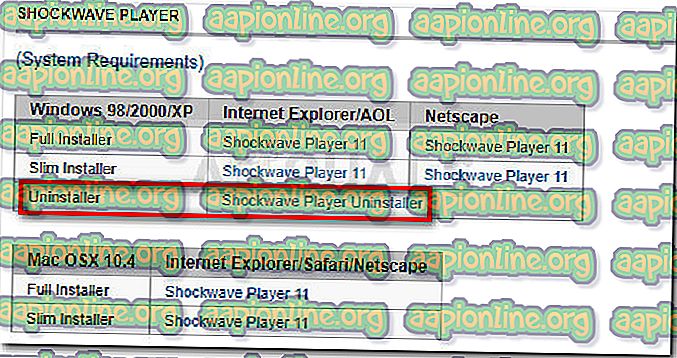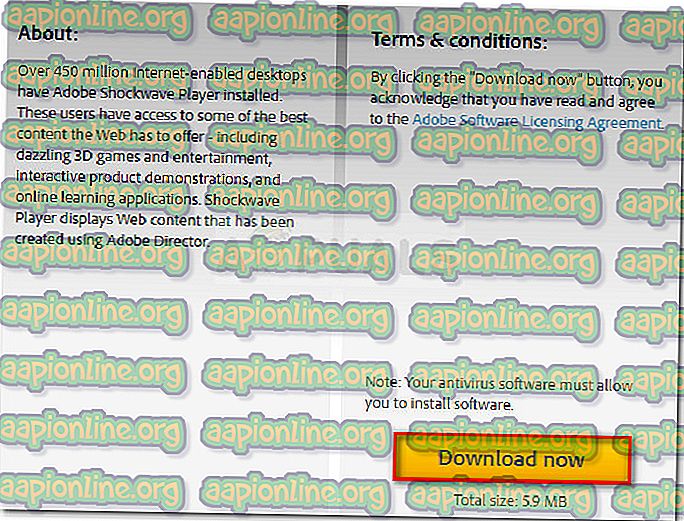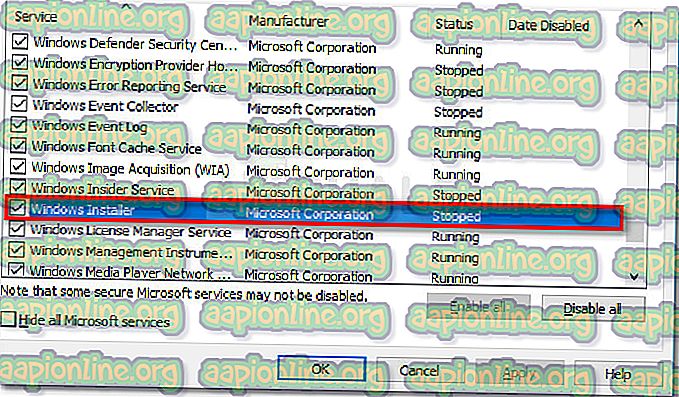Ako opraviť chybu 2753 súbor nie je označený na inštaláciu
Chyba 2753, že súbor nie je označený na inštaláciu, sa zvyčajne vyskytne, keď sa používateľ pokúsi nainštalovať alebo odinštalovať určité aplikácie. Táto chyba sa väčšinou nahlási v aplikáciách Adobe (Illustrator, Shockwave, Flash Player atď.), Ale je tu aj veľa hlásených prípadov s aplikáciou Corel Draw a Pinnacle Studio.
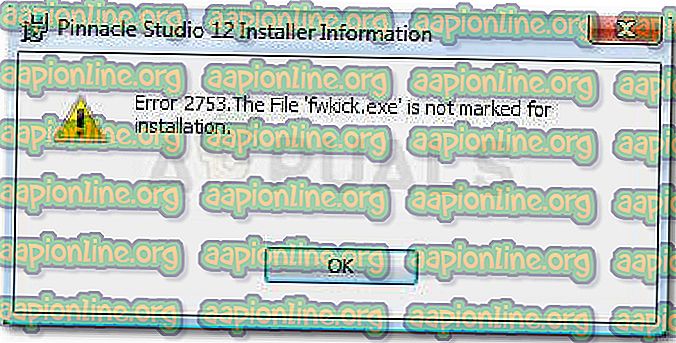
Čo spôsobuje chybu 2753, že súbor nie je označený na problém s inštaláciou?
Po preskúmaní problému a po preskúmaní rôznych scenárov, v ktorých sa vyskytla chyba 2753, sme vytvorili zoznam možných faktorov, ktoré by mohli problém spôsobiť:
- Adobe Shockwave nie je správne nainštalovaný - Táto chyba sa môže vyskytnúť, ak bola inštalácia Showckwave zastavená v priebehu inštalačného procesu. V takom prípade je riešením použiť odinštalačný program Shockwave. (Metóda 1)
- Chybové hlásenie môže byť tiež spôsobené poškodeným priečinkom InstallShield - zvyčajne sa vyskytuje pri inštaláciách Corel a Pinnacle Studio. V takom prípade je riešením odstrániť priečinok InstallShield a povoliť službu Windows Installer. (Metóda 2)
Ako opraviť chybu 2753, súbor nie je označený na problém s inštaláciou
Ak hľadáte opravu, ktorá vám umožní obísť túto konkrétnu chybu, v tomto článku nájdete zoznam krokov na riešenie problémov. Nižšie nájdete kolekciu metód, ktoré sa budú vzťahovať na rôzne scenáre, ktoré spôsobia chybu 2753, súbor nie je označený ako problém s inštaláciou .
Používatelia, ktorí zápasia s rovnakým druhom chybového hlásenia, potvrdili, že nižšie uvedené metódy fungujú. Ak chcete zaistiť čo najlepšie výsledky, začnite prvou metódou (ak je k dispozícii) a postupujte podľa zvyšných pokynov, až kým narazíte na opravu, ktorá je účinná pri riešení problému.
Metóda 1: Preinštalovať Shockwave správne
Chyba 2753 sa zvyčajne vyskytuje, keď sa používateľ pokúsi použiť Adobe Shockwave po jeho nesprávnej inštalácii. O tomto probléme sa tiež hovorí, keď sa používateľ pokúsi nainštalovať Shockwave znova z oficiálnej stránky na stiahnutie.
Poznámka: Nezabudnite, že táto metóda funguje iba so staršími verziami systému Windows (Windows XP, Windows 7 a Windows 8.1).
Iní používatelia v podobnej situácii oznámili, že problém bol odstránený potom, čo použili odinštalačný program Shockwave na odstránenie zvyškov a ich správnu inštaláciu. Tu je rýchly sprievodca správnym odinštalovaním a opätovnou inštaláciou shockwave, aby ste sa vyhli chybe 2753:
- Navštívte tento oficiálny odkaz Adobe ( tu ). Potom prejdite nadol na Shockwave player a stiahnite Uninstaller
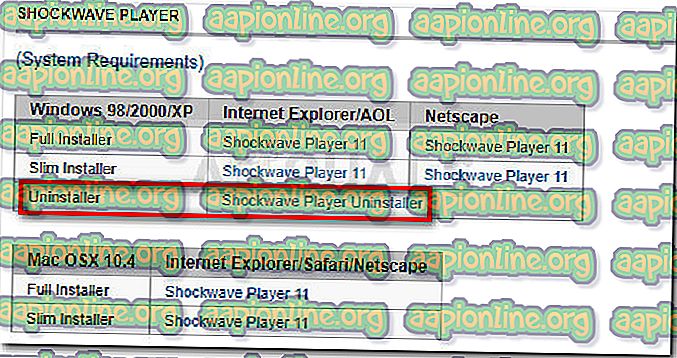
- Otvorte súbor sw_uninstaller.exe a dokončite odinštalovanie softvéru Shockwave podľa pokynov na obrazovke.
- Po dokončení odinštalovania reštartujte počítač.
- Pri ďalšom spustení prejdite na tento odkaz ( tu ) a stiahnite najnovšiu dostupnú verziu aplikácie Adobe Shockwave kliknutím na tlačidlo Prevziať.
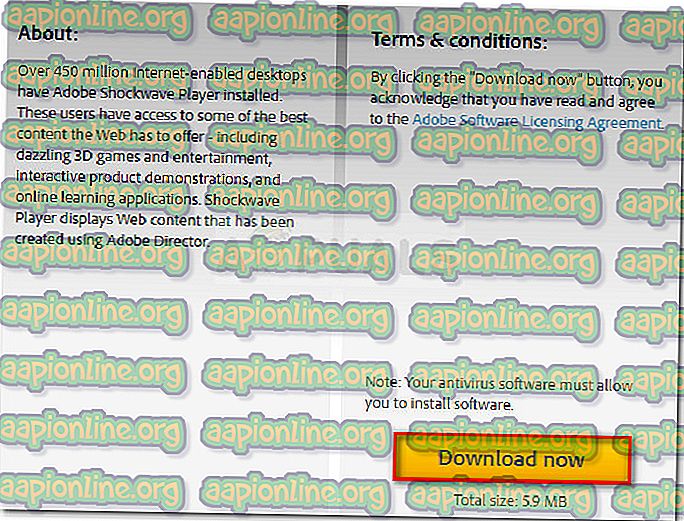
- Po inštalácii Shockwave reštartujte počítač znova. Pri nasledujúcom spustení môžete pomocou tohto odkazu otestovať, či Shockwave Player funguje správne.
Ak bol problém spôsobený prerušenou inštaláciou Shockwave, nemali by ste už naraziť na chybu 2753 . Ak však táto metóda nebola použiteľná alebo máte iný problém, pokračujte nasledujúcou metódou nižšie.
Metóda 2: Oprava poškodeného priečinka InstallShield (ak je k dispozícii)
Niektorým používateľom, ktorí narazili na chybu 2753, súbor nebol označený na problém s inštaláciou, keď sa pokúšali nainštalovať aplikáciu Corel Draw alebo podobný program z tej istej sady Pinnacle Studio, aby sa problém vyriešil po vyriešení prípadu poškodenia spôsobeného priečinkom InstallShield.,
Tu je rýchly prehľad krokov potrebných na vyriešenie problému a dokončenie inštalácie bez chyby 2753, súbor nie je označený ako chyba inštalácie :
- Ihneď po zobrazení chyby zatvorte chybovú výzvu a prejdite na jedno z nasledujúcich umiestnení: C: \ Program Files \ Pinnacle alebo C: \ Program Files (x86) \ Pinnacle .
- Odstráňte Studio12 alebo Studio14 v závislosti od verzie, ktorú sa pokúšate nainštalovať.
- Ďalej prejdite na C: \ Program Files \ Common Files a vymažte priečinok s názvom InstallShield .
- Potom stlačte kláves Windows + R a otvorte dialógové okno Spustiť. Potom napíšte „ msconfig “ a stlačte Enter pre otvorenie okna Konfigurácia systému .

- Vo vnútri okna Konfigurácia systému prejdite na kartu Služby a uistite sa, že je povolená služba Windows Installer. Ak je zakázaná, povoľte ju začiarknutím políčka, ktoré je k nej priradené.
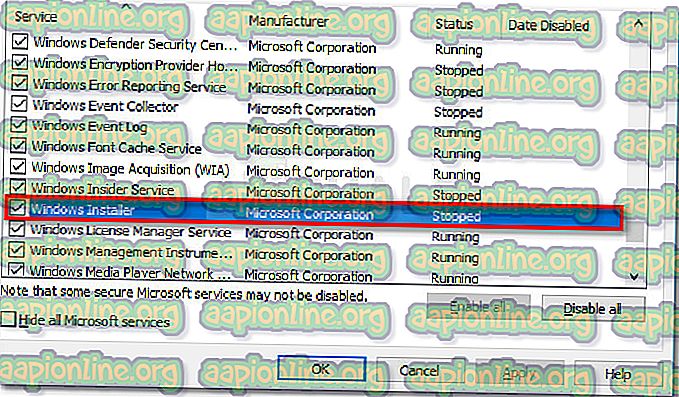
- Po povolení služby Inštalátor systému Windows kliknite na Použiť, aby ste uložili zmeny a reštartujte počítač.
- Pri ďalšom spustení by ste nemali mať problém s inštaláciou Studio alebo určitej aplikácie zo sady.
Metóda 3: Vyriešenie chyby aktualizácie ArcGIS Desktop
Ak sa pokúšate inovovať softvér ArcGIS for Desktop a chyba 2753, že súbor nie je označený na chybu inštalácie, vám bráni dokončiť proces, existuje postup, ktorý vám umožní obísť problém.
Ako sa ukazuje, chyba je spôsobená neúplnou odinštalovaním predchádzajúcej verzie ArcGIS pre Desktop. Ak k tomu dôjde, zostanú pozadu určité súbory a kľúče registra, ktoré nie je možné nahradiť novšou verziou ArcGIS.
Ostatní používatelia v podobnej situácii dokázali problém vyriešiť jednoduchým, ale účinným riešením. Čo musíte urobiť:
- Stlačením klávesu Windows + R otvorte dialógové okno Spustiť. Potom napíšte „ appwiz.cpl “ a stlačením klávesu Enter otvorte Programy a funkcie .

- V rámci programov a funkcií vyhľadajte a odinštalujte aktuálnu nainštalovanú verziu ArcGIS. Ak máte ďalšie produkty ArcGIS, odinštalujte ich tiež.
- Po odinštalovaní každého produktu ArcGIS prejdite do priečinka C: / Program Files (X86) / Common Files a vymažte priečinok ArcGIS .
- Stlačením klávesu Windows + R otvorte ďalšie dialógové okno Spustiť. Tentoraz napíšte „ regedit “ a stlačením klávesu Enter otvorte pomôcku Editor databázy Registry . Ak sa zobrazí výzva UAC (Kontrola používateľských účtov), vyberte Áno, aby ste udelili administratívne oprávnenia.

- Pomocou ľavého panela Editora databázy Registry prejdite na nasledujúci kľúč databázy Registry:
HKEY_CURRENT_USER \ Software \ ESRI
- Pravým tlačidlom myši kliknite na kláves ESRI a vyberte príkaz Premenovať . Premenujte kľúč ESRI_old a uložte zmeny stlačením klávesu Enter .
- Zatvorte Editor databázy Registry a reštartujte počítač.
- Pri ďalšom spustení znovu nainštalujte produkt ArcGIS. Mali by ste byť schopní dokončiť inštaláciu bez obťažovania chybou 2753, že súbor nie je označený ako chyba inštalácie .
Ak táto metóda nebola použiteľná, pokračujte ďalej s nasledujúcou metódou uvedenou nižšie.
Metóda 4: Riešenie neúspešnej aktualizácie programu Adobe Flash Player (ak je k dispozícii)
Chyba 2753, že súbor nie je označený ako chyba inštalácie, sa vyskytne aj v určitých scenároch, keď sa používateľ pokúsi inovovať na najnovší Flash Player.
Viacerí používatelia hlásili, že boli úspešní pri riešení problému odstránením niekoľkých kľúčov databázy Registry Inštalátora. Tu je stručná príručka o odstránení dvoch kľúčov inštalátora zodpovedných za vytvorenie tohto problému:
- Stlačením klávesu Windows + R otvorte dialógové okno Spustiť . Potom napíšte „regedit“ a stlačením klávesu Enter otvorte Editor databázy Registry. Ak sa zobrazí výzva UAC (Kontrola používateľských účtov), vyberte Áno, aby ste udelili administrátorské práva.

- Vo vnútri editora databázy Registry použite ľavú tablu na navigáciu na nasledujúce miesto
HKEY_CLASSES_ROOT \ Installer \ Products \ 1924FBDFBDD7C5C41B8233A264FCF8AF
- Potom kliknite pravým tlačidlom myši na kľúč 1924FBDFBDD7C5C41B8233A264FCF8AF a kliknutím na príkaz Odstrániť ho odstráňte.
- Ďalej pomocou ľavého panela prejdite na nasledujúce miesto a odstráňte kľúč 5100A42EF37C75B48BFDE58BD4E26958 :
HKEY_CLASSES_ROOT \ Installer \ Products \ 5100A42EF37C75B48BFDE58BD4E26958
- Reštartujte počítač a pri nasledujúcom spustení skontrolujte, či je aktualizácia Flash Player úspešná.
Metóda 5: Riešenie zlyhania inštalácie aplikácie Acrobat DC
Ak vidíte chybu 2753, súbor nie je označený ako chyba inštalácie pri pokuse o inštaláciu Acrobat DC, je to pravdepodobne kvôli niekoľkým starým zvyškovým súborom, ktoré bránia kopírovaniu niektorých nových súborov.
Niektorým používateľom, ktorí sa zaoberajú rovnakým typom problému, sa podarilo problém vyriešiť pomocou nástroja Adobe Reader a Acrobat Cleaner na odstránenie zvyšných súborov. Tu je rýchly návod, ako sa vyhnúť chybe pomocou nástrojov Adobe Reader a Acrobat Cleaner Tool :
- Navštívte tento odkaz ( tu ) a stiahnite si Adobe Reader a Acrobat Cleaner Tool .
- Otvorte nástroj a postupujte podľa pokynov na obrazovke, aby ste sa uistili, že sú odstránené všetky zvyšné súbory.
- Reštartujte počítač.
- Pri nasledujúcom spustení znova nainštalujte program Adobe DC pomocou tohto odkazu ( tu ) a zistite, či je postup úspešne dokončený.